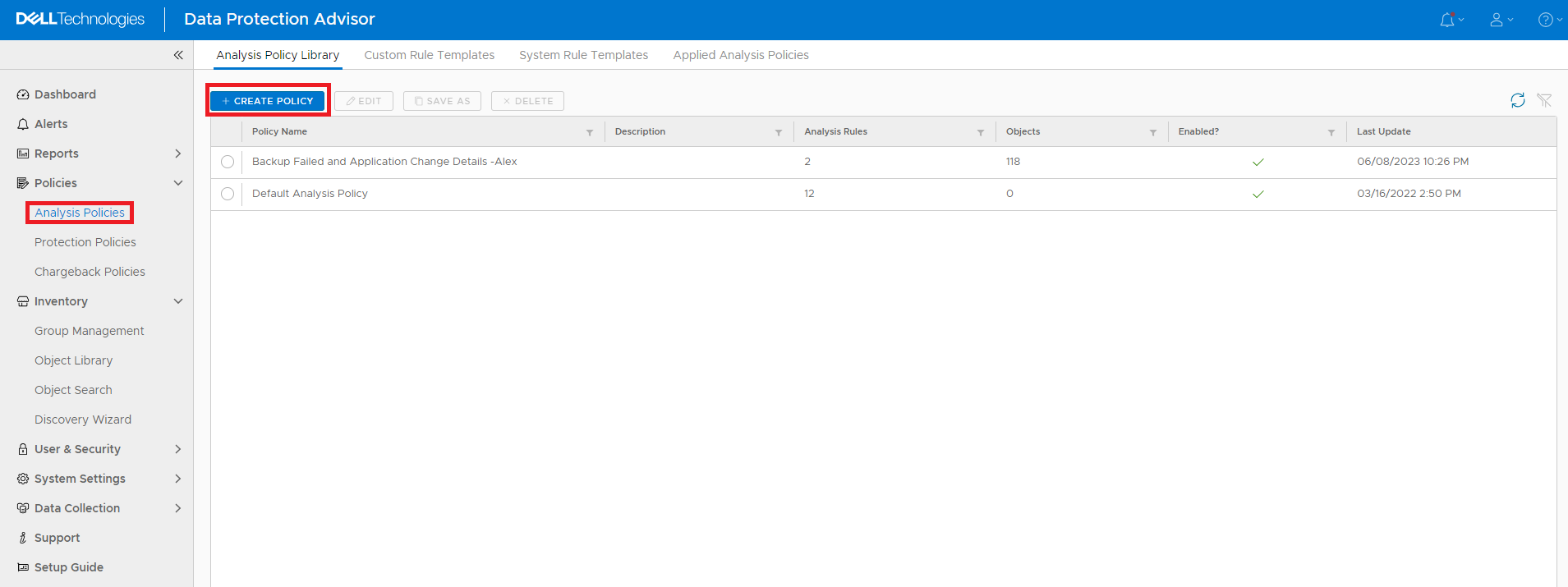Data Protection Advisor: Come impostare un avviso per il database del datastore in prossimità della capacità del file system (riempimento)
Summary: Questo articolo spiega come impostare una policy di analisi di Data Protection Advisor (DPA) per inviare un avviso per il file system del database datastore vicino alla capacità limite. ...
Instructions
Nel corso del tempo, il database dell'archivio dati DPA può crescere e infine consumare tutto lo spazio nel file system corrente. Se e quando ciò può verificarsi dipende dalla configurazione DPA per la retention dei dati. Ad esempio, ciò può verificarsi in genere quando la retention dei dati del job di backup (jobmonitor) viene lasciata all'impostazione predefinita "per sempre". Se il file system del database datastore raggiunge la capacità e non è disponibile più spazio, il database si arresta in modo anomalo e potrebbe non essere ripristinabile. Si verifica almeno una perdita di dati.
Di seguito sono riportate le istruzioni su come impostare una policy di analisi di Data Protection Advisor (DPA) per inviare un avviso per il file system del database datastore vicino alla capacità. Questo avviso ha lo scopo di informare gli amministratori che l'ambiente si sta avvicinando al limite di capacità prima che si verifichi un arresto anomalo del database e una possibile perdita di dati. Gli amministratori possono quindi risolvere il problema in anticipo.
Istruzioni:
-
Accedere all'interfaccia utente di Data Protection Advisor. Espandere la categoria Policies nel menu a sinistra e selezionare Analysis Policies. Nel pannello a destra, cliccare sul pulsante + CREATE POLICY.
-
Immettere il campo Nome . Ecco il nome del criterio nell'elenco dei criteri. Successivamente, nella sezione Regole di analisi, fare clic sul pulsante ADD/REMOVE RULES.
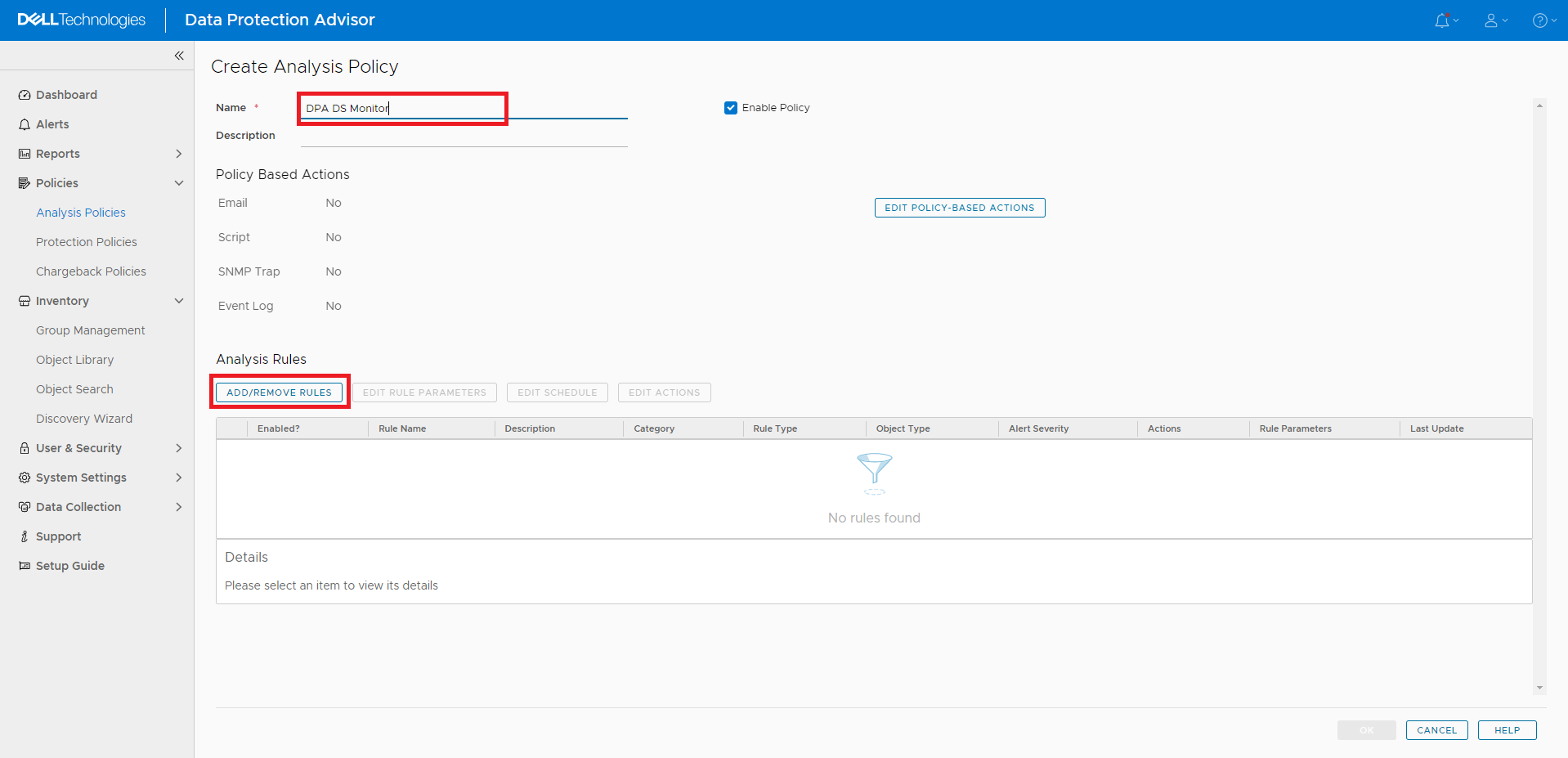
- Nella casella di visualizzazione visualizzata, selezionare l'icona Filtro.

Figura 3. Icona filtro nelle regole di aggiunta/rimozione
- Nella casella di filtro, digitare File System.

Figura 4. File system nelle regole di aggiunta/rimozione
- Selezionare la casella accanto a Filesystem file Utilization high, fare clic sul pulsante ADD -->, quindi fare clic sul pulsante OK .

Figura 5. Selezionare la casella Filesystem file Utilization high e cliccare sul pulsante ADD -->
- Nella casella di visualizzazione, è disponibile un'opzione per modificare il valore , se necessario. Per impostazione predefinita, il valore è impostato su 90%. Cliccare sul pulsante OK.

Figura 6. Specificare il parametro della regola per impostare il valore
- La nuova regola è elencata nella sezione Regole di analisi della pagina Crea policy di analisi. Cliccare sul pulsante EDIT POLICY-BASED ACTION.

Figura 7. Schermata che mostra la nuova regola in Regole di analisi in Crea policy di analisi
- Nella pagina Modifica azioni basate su policy, selezionare invia un messaggio email, Esegui uno script o Genera trap SNMP. Selezionare l'azione richiesta e immettere le informazioni richieste. In questo esempio, stiamo inviando un'e-mail. Al termine, cliccare sul pulsante OK.
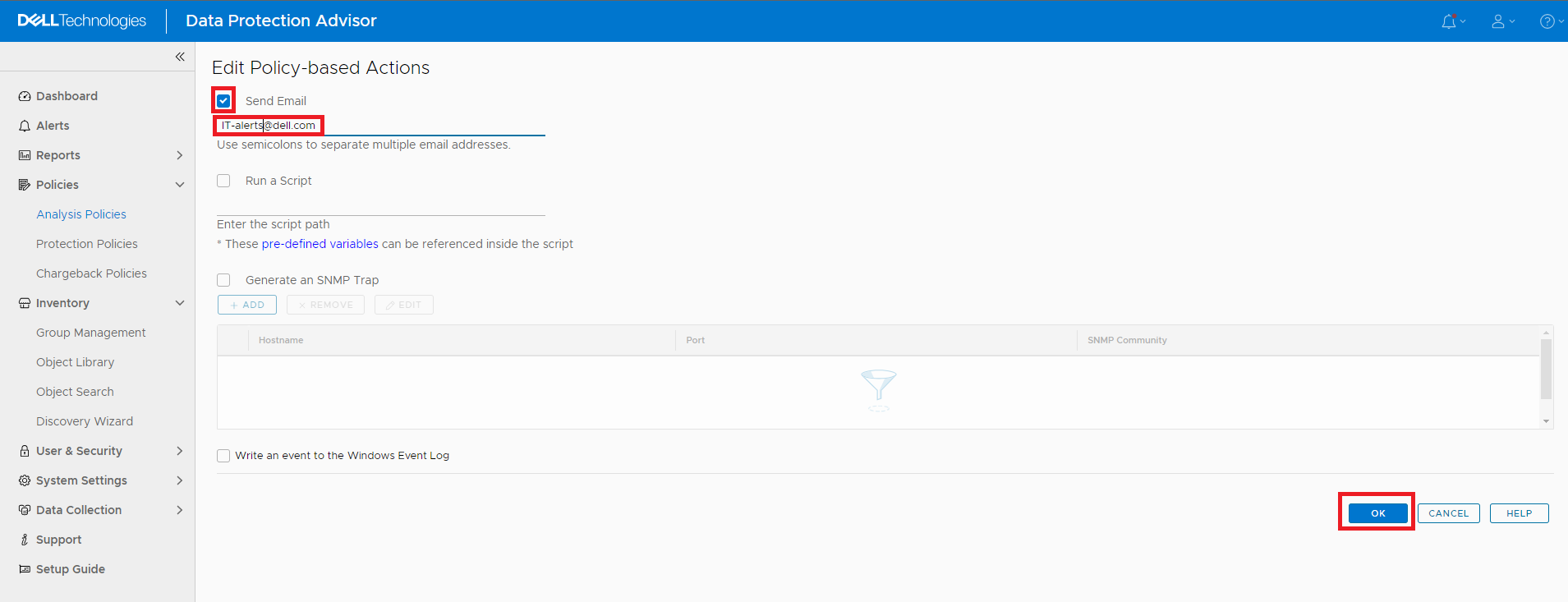
Figura 8. Pagina Modifica azioni basate su policy
- Fare clic sul pulsante OK nella pagina Crea policy di analisi per completare la creazione di questo criterio.
- Nella pagina Criteri di analisi , selezionare la scheda Criteri di analisi applicati.

Figura 9. Scheda Criteri di analisi applicati nella pagina Criteri di analisi
- Espandere la libreria di object e quindi tutti gli host nell'elenco. Selezionare il server DPA Datastore.

Figura 10. Espandere Object Library > All Hosts > DPA Datastore Server
-
Cliccare sul pulsante APPLY DIFFERENT POLICY.
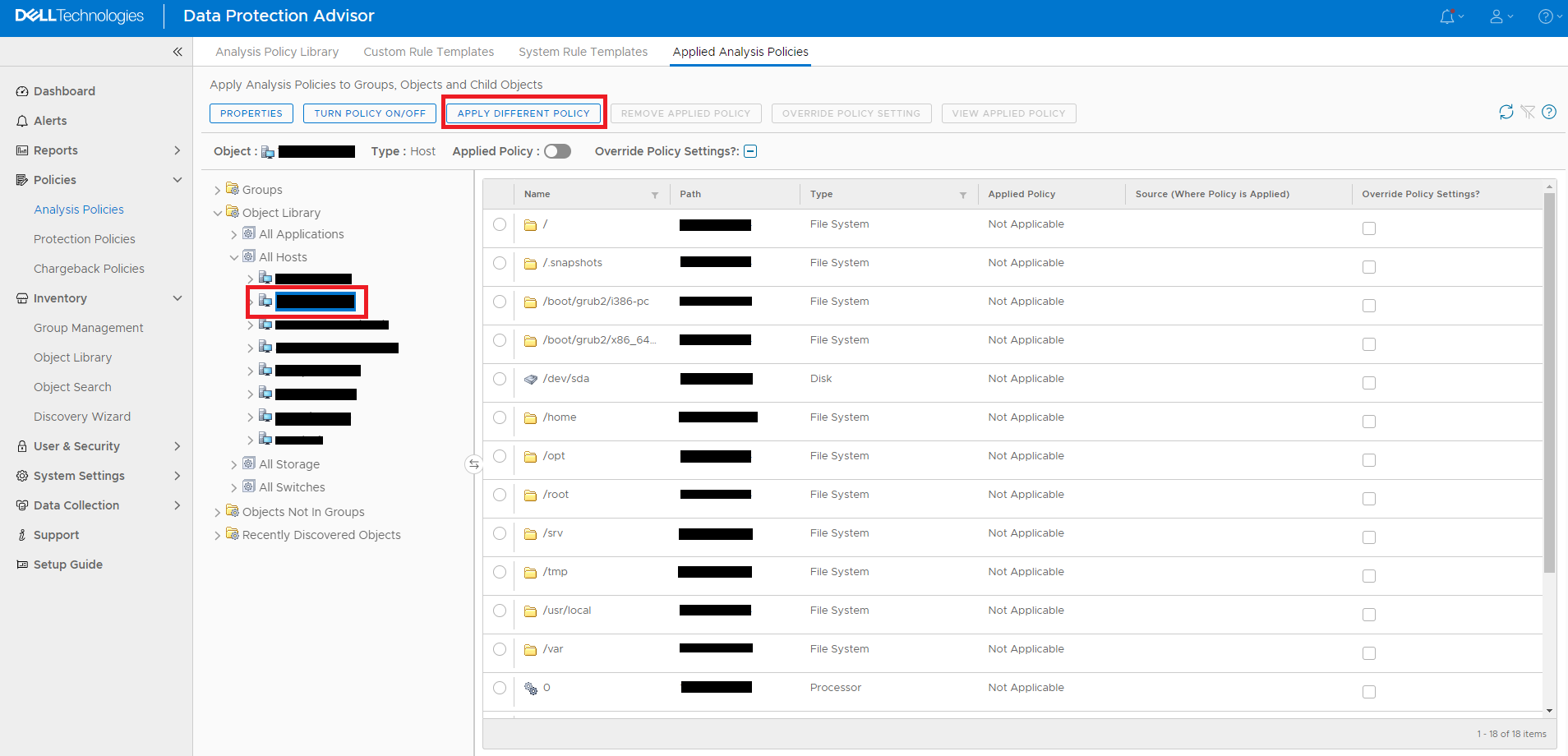
- Nella casella Applica criterio, selezionare la policy appena creata e cliccare sul pulsante OK.

Figura 12. Casella Applica criterio, selezionare la nuova policy e fare clic su OK
- Cliccare sul pulsante Sì nella casella di visualizzazione per attivare il criterio?

Figura 13. Attivare il criterio? Sì
- DPA avvisa se il file system del datastore raggiunge o supera il limite impostato. In questo esempio, se il file system dell'archivio dati raggiunge o supera l'85% della capacità, viene inviata un'e-mail con le informazioni sull'avviso.
Per ulteriori dettagli o informazioni, contattare il supporto tecnico Dell.